„Windows“ kompiuteryje „File Explorer“ gali nerodyti PDF miniatiūrų, o rodyti tik numatytąją piktogramą, priskirtą PDF failams. Taip gali nutikti net jei pasirinkę parinktį Always show icons, never thumbnails dialogo lange Aplanko parinkčių skirtuke Rodymas.
Šis straipsnis paaiškina, kaip „File Explorer“ įgalinti PDF miniatiūras ir PDF peržiūros galimybes (peržiūros srities), darant prielaidą, kad naudojate „Adobe PDF Reader“.
Redaktoriaus pastaba: kita vertus, jei naudojate „ Foxit PDF Reader“, patikrinkite, ar jų dokumentacijoje PDF peržiūros rodomos kaip piktogramos, o ne miniatiūros „Explorer“ programoje, tada žiūrėkite, kad PDF peržiūros nebūtų rodomos kaip miniatiūros „File Explorer“.
Ankstesnėje nuorodoje jums buvo pateikta nuoroda, kaip atsisiųsti „Foxit“ miniatiūrų tvarkyklės apvalkalo plėtinį „ FoxitThumbnailHndlr_x64.dll o antroji nuoroda nurodo, kaip tai užregistruoti. Atminkite, kad jums visada reikės naudoti administratoriaus komandinę eilutę, kad galėtumėte registruoti DLL failus.
[Pataisyti] PDF miniatiūra ir peržiūra nerodomi „File Explorer“
„Adobe Acrobat Reader“ yra miniatiūrų ištraukiklis ir peržiūros tvarkyklės apvalkalo plėtinys, kuris generuoja PDF miniatiūras, taip pat failo peržiūra „File Explorer“ peržiūros srityje. PDF miniatiūras galima įjungti arba išjungti naudojant „Adobe Reader“ nustatymų dialogo langą.
Įgalinkite arba išjunkite PDF „miniatiūras“ „File Explorer“ programoje naudodami „Adobe Preferences“
Atidarykite „Adobe Reader“, spustelėkite Redaguoti, Nuostatos. Skiltyje „Bendra“ įgalinkite parinktį Enable PDF thumbnail previews in Windows Explorer .
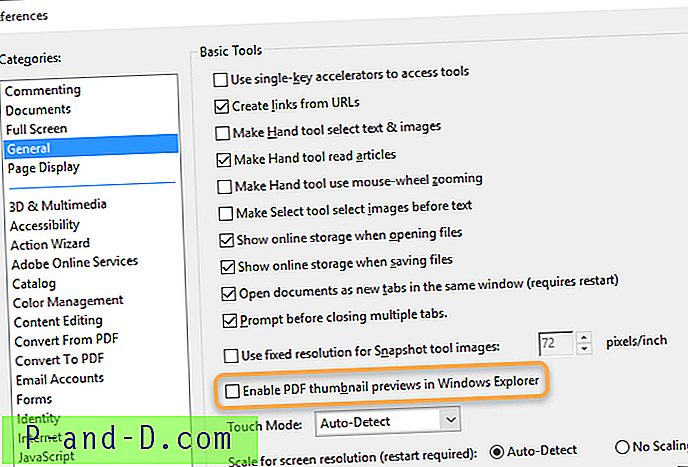
Pastaba: jei pasirinkote neleisti PDF miniatiūrų, esami PDF failai vis tiek gali rodyti miniatiūrų peržiūrą talpykloje. Miniatiūrų talpyklą reikia išvalyti naudojant Disko valymą.
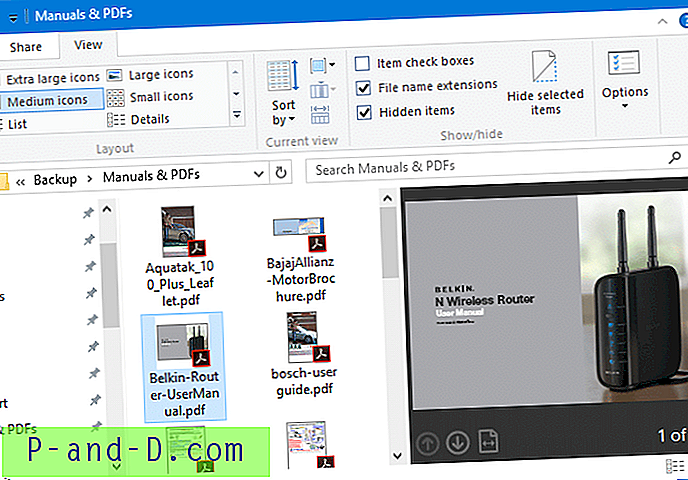 Įdiegę „Adobe Reader DC“, PDF miniatiūros ir peržiūros.
Įdiegę „Adobe Reader DC“, PDF miniatiūros ir peržiūros.
Įgalinkite arba išjunkite PDF „Peržiūra“ „File Explorer“ peržiūros srityje
Įdiegus (arba iš naujo įdiegus) „Adobe Acrobat Reader DC“, miniatiūrų ištraukiklis ir peržiūros tvarkyklė registruojami automatiškai.
Norėdami neleisti PDF failo peržiūros „File Explorer“ peržiūros srityje, atlikite šiuos veiksmus:
- Paleiskite Regedit.exe ir eikite į šią šaką:
HKEY_LOCAL_MACHINE \ SOFTWARE \ Microsoft \ Windows \ CurrentVersion \ PreviewHandlers
- Meniu Failas pasirinkite Eksportuoti ... ir sukurkite atsarginę šaką į REG failą.
- Dešiniuoju pelės mygtuku spustelėkite „Adobe PDF Preview Handler“ GUID, kuris paprastai yra
{DC6EFB56-9CFA-464D-8880-44885D7DC193}ir pasirinkite Trinti. - Kai būsite paraginti patvirtinti, spustelėkite Taip .
- Uždarykite registro rengyklę.
- Atsijungimas ir prisijungimas atgal, kad pakeitimas įsigaliotų.
Norėdami įgalinti PDF peržiūros tvarkyklę, pridėkite vertę {DC6EFB56-9CFA-464D-8880-44885D7DC193} atgal arba sujunkite REG failą, kurį {DC6EFB56-9CFA-464D-8880-44885D7DC193} Step 4 .
Automatizuokite naudodami REG failus
Norėdami automatizuoti PDF peržiūros, taip pat PDF miniatiūrų įgalinimą ar išjungimą „File Explorer“, galite naudoti šiuos .REG failus. Atsisiųskite pdf-thumb-preview.zip, išpakuokite ir ištraukite failus į darbalaukį. Paleiskite atitinkamą REG failą, kad įgalintumėte arba išjungtumėte PDF miniatiūras, įgalinkite arba neleiskite PDF peržiūros failo naršyklės peržiūros srityje.
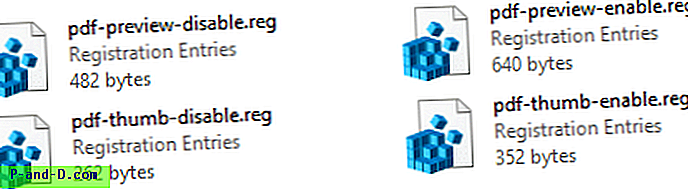
Viskas! Tai turėtų išspręsti „Windows“ failų naršyklės PDF miniatiūrų problemą.




![[EdgeManage] „Edge Favorites“ valdymo įrankis leidžia importuoti, eksportuoti, rūšiuoti, pervardyti ir perkelti parankinius](http://p-and-d.com/img/microsoft/385/edge-favorites-management-utility-lets-you-import.jpg)